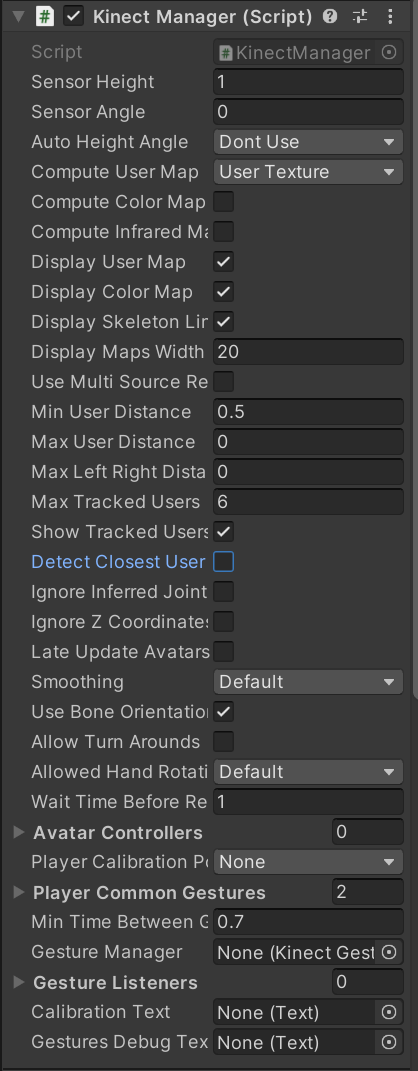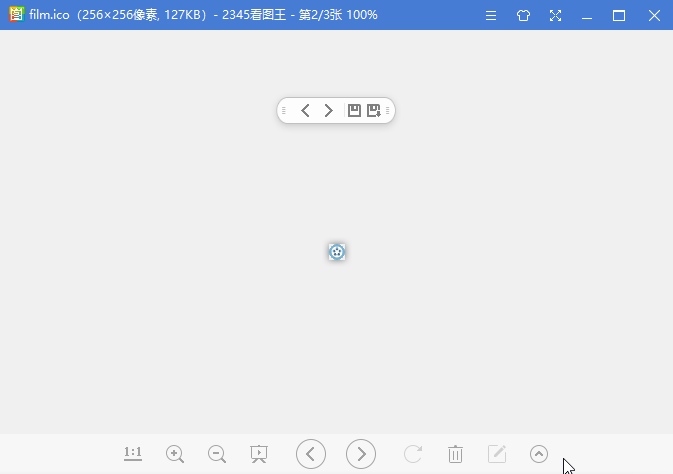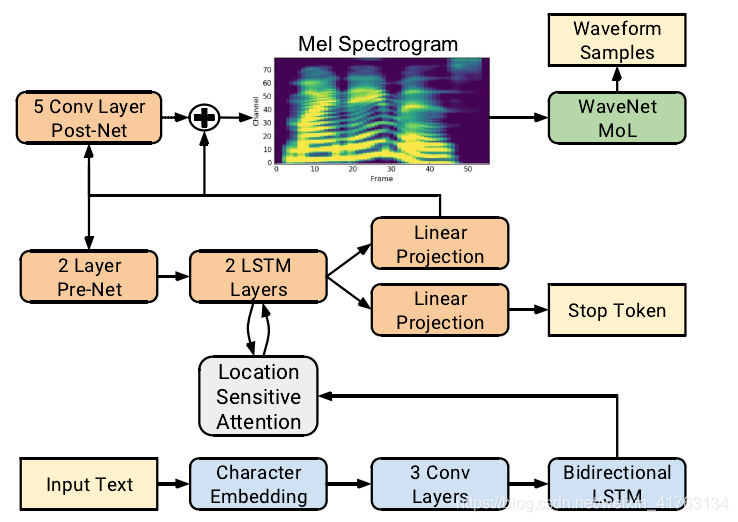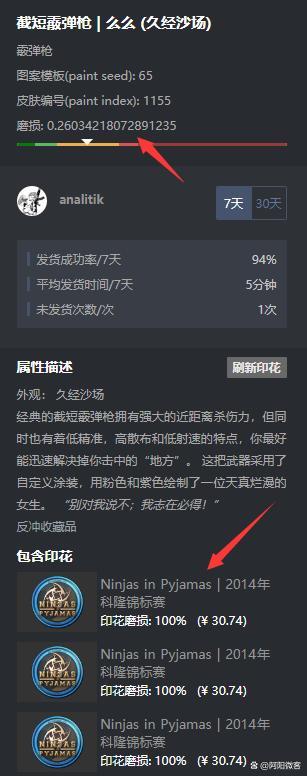程序图标制作工具
- 背景
- 安装
- 使用将png转化为ico Toycon
- 备注
背景
做应用程序的时候,经常需要修改程序的图标,网络上往往能找到很多方法,不管是windows MFC程序,qt或者python,制作的时候很多时候方法看着没问题,但是实际使用的时候总是感觉图标怪怪的,有时候在某些电脑显示不正常,或者自己的电脑大图标显示都是可以的,但是任务栏和软件上面的图标都是默认图标,这是因为程序的这些图标在不同分辨率下,需要使用的图标也是不同尺寸的,当你的ico没有包含相应的尺寸的时候就会出现显示默认图标的情况,那么既然如此,我们要怎么获取一个具有不同分辨率的图标呢,这就是这个文章的主题了。
安装
1.直接百度Toycon,首页就能找到Toycon-Download网站,电机点击进入。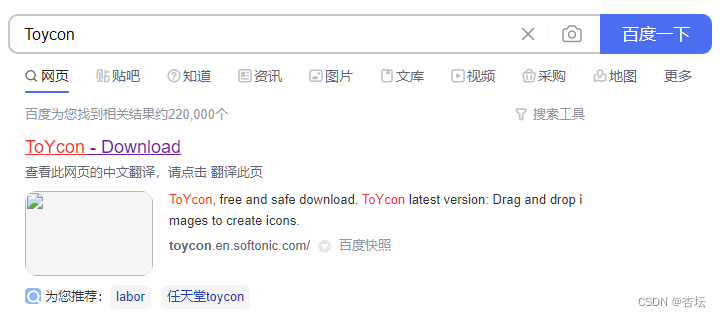
2.显示如下,选择现在下载,如果想快速下载下来还是自己往后面划一下,就会看到5的位置下载,如果不想想那么多照着步骤操作就好了。
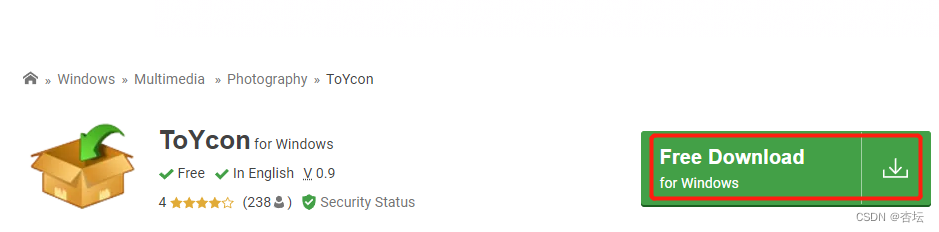 3.不要被忽悠点击下载其他东西啦,选择no thanks
3.不要被忽悠点击下载其他东西啦,选择no thanks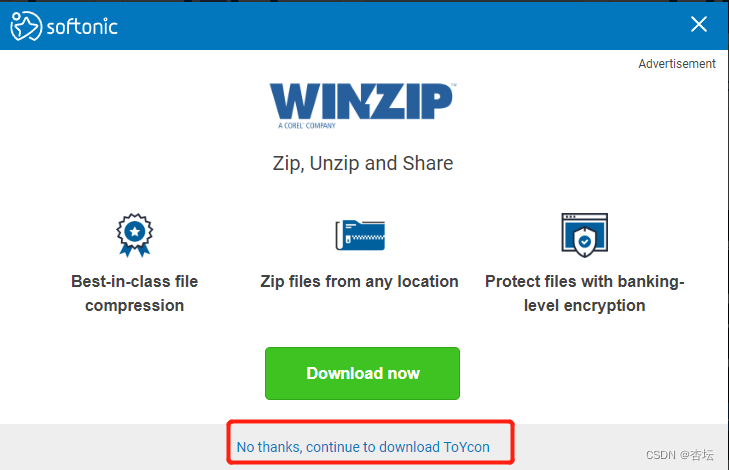
4.然后还需要再点击一次
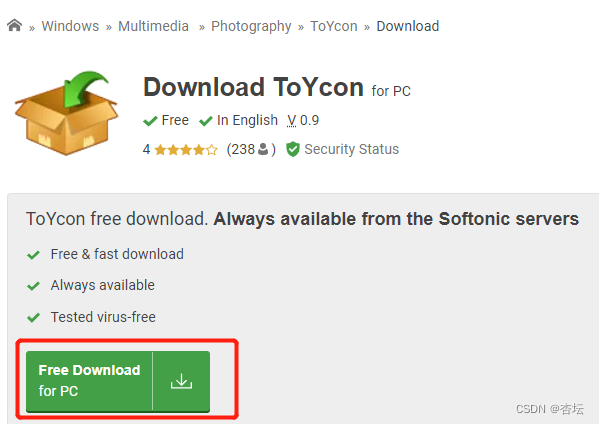
5.或者也可以直接从2跳到这里

等待下载结束。
6.下载的压缩包直接解压,文件是绿色免安装版本的,可以直接使用。点击启动。
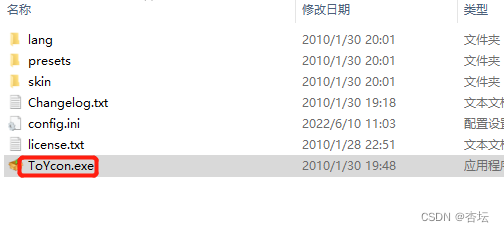
7.启动之后只看到一个图标,不要质疑,这就是程序的界面了。
使用将png转化为ico Toycon
右键choose formats,选择需要的分辨率
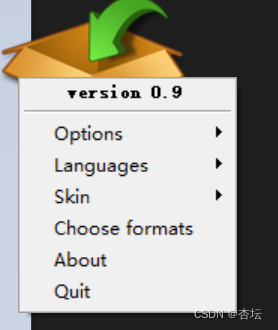
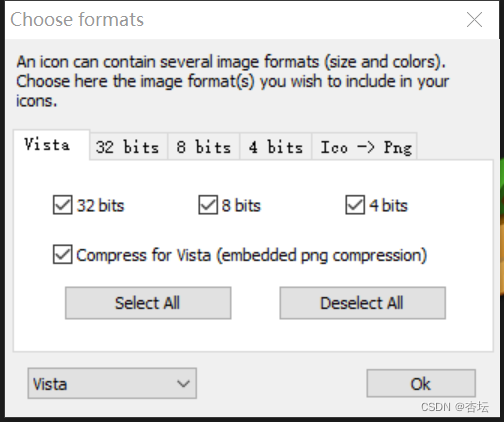
将需要转化的图标拖到程序图标上
很快就会在原图的同级目录下生成一个文件名相同的ico文件
备注
文件转好了就有了多个尺寸的图标,但是有时候我们还是会发现我们的图标显示不正常,有几个情况。
1.windows的图标是有缓存,有时候实际上图标已经更新了,但是显示的还是以前的,可以通过刷新重启等获得正确显示
2.不同系统需要的图标分辨率可能不同,如果没有覆盖到会出现这个问题,需要看各种情况下需要的图标的分辨率(主要和屏幕显示分辨率有关)
新增一个好用的网站可以:https://www.aconvert.com/cn/icon/png-to-ico/
另外,其他单格式转换特别是图片转bmp就不需要到处找工具了,直接使用windows的画图工具打开图片另存为想要的格式就可以了,很多其他的转格式使用另存为都很好用。